win10电脑硬盘序列号在哪看_win10电脑怎么查看硬盘序列号
更新时间:2021-07-17 09:33:00作者:xinxin
在win10电脑中,都会有一个内存硬盘空间,用户在内存不够用的情况下也可以自行安装硬盘,有时候为了做好保密工作,就需要用户记录下win10系统中硬盘序列号及其他的一些信息,那么win10电脑硬盘序列号在哪看呢?下面小编就来教大家win10电脑查看硬盘序列号操作方法。
推荐下载:win10纯净版gho
具体方法:
1、在Windows10系统桌面,右键点击左下角的开始按钮,在弹出的菜单中选择“命令提示符(管理员)”菜单项。
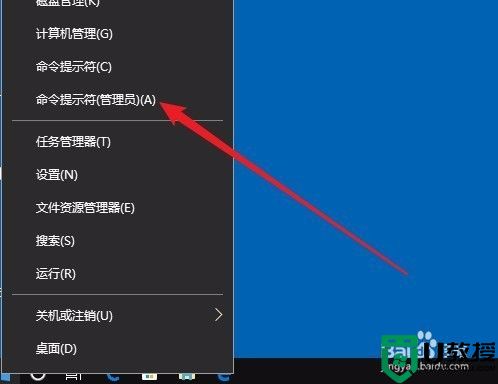
2、在打开的命令提示符窗口中,输入命令:diskpart,然后按下回车键,这时就进入了硬盘管理命令提示符窗口了。

3、接着输入命令List disk再按下回车键,这时会显示出当前安装的硬盘列表
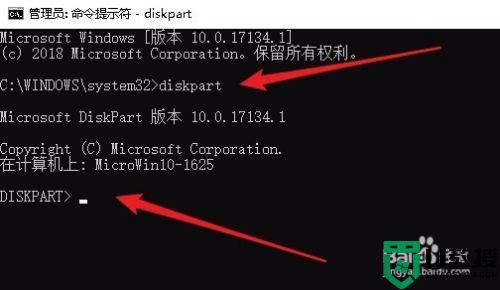
4、接下来我们选择要操作的硬盘,输入命令select disk 0,然后按下回画键,这样就选择磁盘0
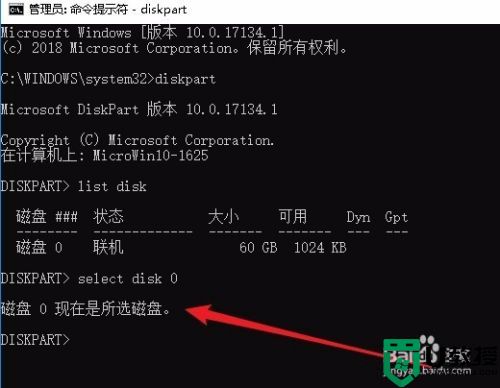
5、最后输入命令detail disk后按下回车键。
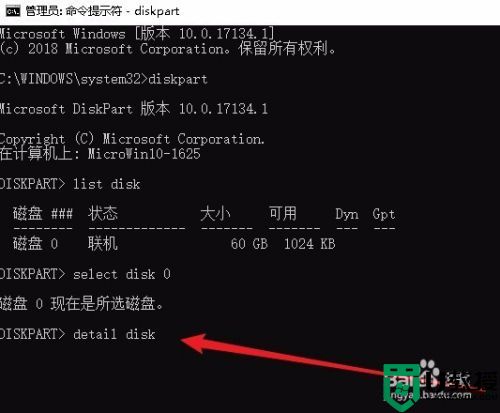
6、这时就在显示内容的第二行显示出磁盘的序列号了。
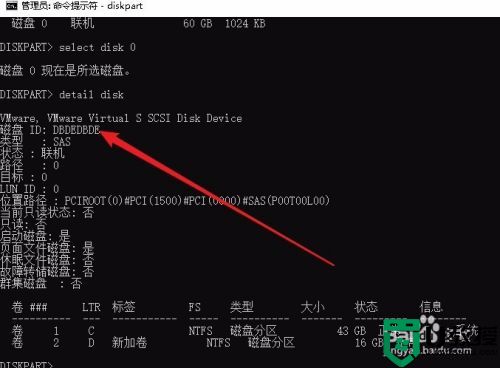
以上就是关于win10电脑查看硬盘序列号操作方法了,还有不清楚的用户就可以参考一下小编的步骤进行操作,希望能够对大家有所帮助。
相关教程:
win10我的电脑在哪
win10电脑硬盘序列号在哪看_win10电脑怎么查看硬盘序列号相关教程
- 怎么样查看windows10序列号 教你查看win10序列号的小技巧
- win10序列号激活步骤 win10怎么用序列号激活
- w10查看电脑型号在哪里看 win10系统如何查看型号
- 在哪看win10电脑主板型号 简单查看win10主板型号的方法
- win10查看笔记本型号如何操作 win10笔记本上在哪看电脑型号
- 电脑怎么查看win10版本号 查看电脑win10的具体版本号方法
- 电脑型号怎么看win10 win10电脑型号在哪里看
- win10如何查看电脑固态硬盘的容量 win10电脑硬盘内存容量怎么看
- win10查看内存条型号的步骤 win10如何查看电脑内存条型号
- win10如何查看电脑内存条型号 win10怎么看自己内存条型号
- Win11如何替换dll文件 Win11替换dll文件的方法 系统之家
- Win10系统播放器无法正常运行怎么办 系统之家
- 李斌 蔚来手机进展顺利 一年内要换手机的用户可以等等 系统之家
- 数据显示特斯拉Cybertruck电动皮卡已预订超过160万辆 系统之家
- 小米智能生态新品预热 包括小米首款高性能桌面生产力产品 系统之家
- 微软建议索尼让第一方游戏首发加入 PS Plus 订阅库 从而与 XGP 竞争 系统之家
热门推荐
win10系统教程推荐
- 1 window10投屏步骤 windows10电脑如何投屏
- 2 Win10声音调节不了为什么 Win10无法调节声音的解决方案
- 3 怎样取消win10电脑开机密码 win10取消开机密码的方法步骤
- 4 win10关闭通知弹窗设置方法 win10怎么关闭弹窗通知
- 5 重装win10系统usb失灵怎么办 win10系统重装后usb失灵修复方法
- 6 win10免驱无线网卡无法识别怎么办 win10无法识别无线网卡免驱版处理方法
- 7 修复win10系统蓝屏提示system service exception错误方法
- 8 win10未分配磁盘合并设置方法 win10怎么把两个未分配磁盘合并
- 9 如何提高cf的fps值win10 win10 cf的fps低怎么办
- 10 win10锁屏不显示时间怎么办 win10锁屏没有显示时间处理方法

